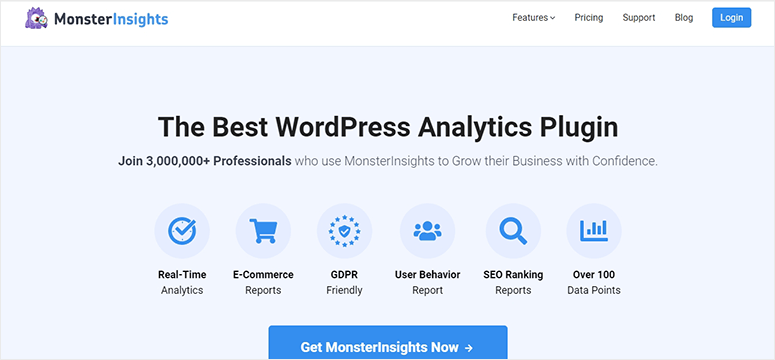[ad_1]
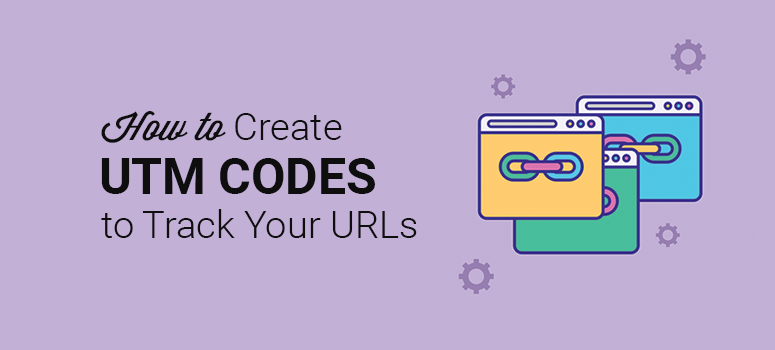
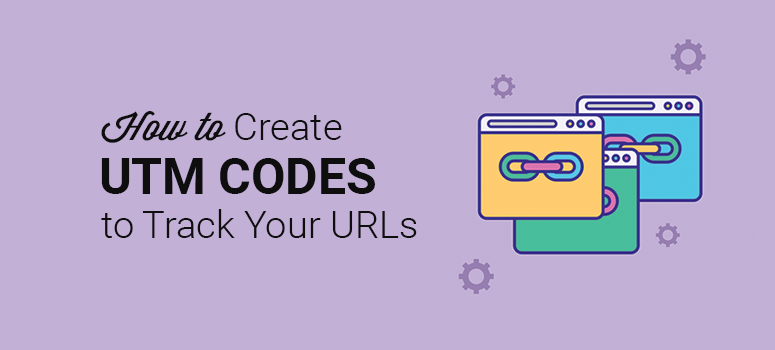
您想使用 UTM 代码跟踪营销活动的效果吗?
在运行多个营销活动、在电子邮件中添加链接以及在社交渠道上分享您的博客时,很难跟踪您网站上的流量来源。 这就是 UTM 代码的用武之地,可帮助您识别访问者的来源,以便您了解哪些广告系列效果良好。
在本文中,我们将向您展示如何创建 UTM 代码以在 WordPress 中跟踪您的 URL。
什么是 UTM 代码?
UTM 代码是显示在页面 URL 末尾的简单代码片段。 它们可作为跟踪您网站上活动的参考。
因此,例如,如果您要在每周电子邮件通讯中宣传博客文章,则可以将 UTM 代码添加到 URL 的末尾,如下所示:

当用户访问此 URL 时,它会显示在您的分析中,您将知道有多少用户使用此特定链接访问了您的帖子。
因此,简而言之,UTM 代码有助于找到将用户发送到您网站的流量来源。 当您知道分享内容的最佳位置时,您可以更有信心地宣传您的作品并吸引新用户访问您的网站。
通常,UTM 代码具有以下参数:
- 活动来源:例如电子邮件、搜索引擎或付费广告
- 广告系列媒介:例如电子邮件系列或每次点击费用广告系列名称
- 活动名称:指特定的产品、销售、促销或电子邮件
- 活动术语:用于付费搜索以识别使用的关键字
- 活动内容:用于 A/B 测试和内容定向广告
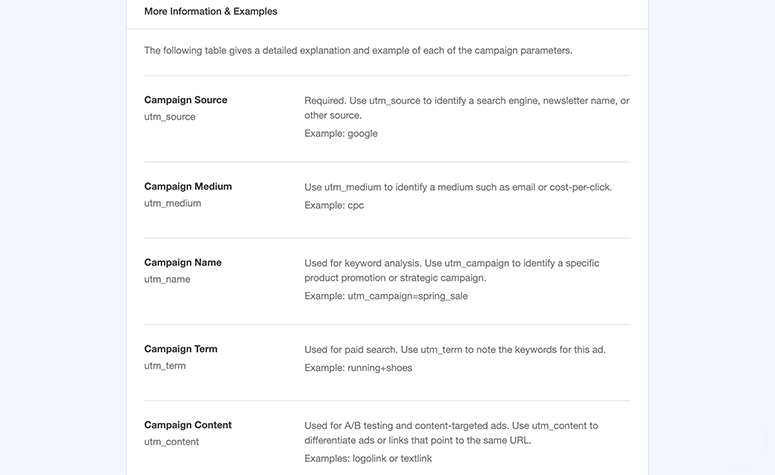
您可以为网站上的每个链接创建不同的 UTM 代码。 这将有助于 Google Analytics 将每个链接作为唯一来源进行跟踪,您还可以单独生成报告。
创建 UTM 代码需要什么?
创建 UTM 代码听起来可能很困难,但实际上并非如此。 您将需要合适的 WordPress 插件,该插件可让您监控网站上的流量并使用 UTM 代码跟踪流量来源。
我们建议使用 怪物洞察,市场上最好的 WordPress 谷歌分析插件。
怪物洞察 只需点击几下,您就可以将 Google Analytics 添加到您的 WordPress 管理仪表板。 您还可以使用此插件在 WordPress 中创建 UTM 代码和跟踪 URL。
MonsterInsights 最好的部分是它对初学者友好且易于设置。 它允许您在 WordPress 仪表板中创建自定义分析报告、用户行为报告、SEO 排名报告等。
事不宜迟,让我们开始使用 MonsterInsights 在 WordPress 中创建 UTM 代码。
创建 UTM 代码以在 WordPress 中跟踪您的 URL
下面,您将找到使用 MonsterInsights 插件创建 UTM 代码的分步过程。 该过程简单易行,任何人都可以在不编辑任何代码的情况下跟踪 URL。
步骤 1. 安装并激活 MonsterInsights 插件
您需要做的第一件事是注册一个 怪物洞察 帐户。 然后您可以在 WordPress 中安装并激活 MonsterInsights 插件。
有关更多详细信息,您应该查看我们的完整指南 如何安装WordPress插件.
激活后,您需要访问 WordPress 管理仪表板中的洞察»设置页面并输入许可证密钥。
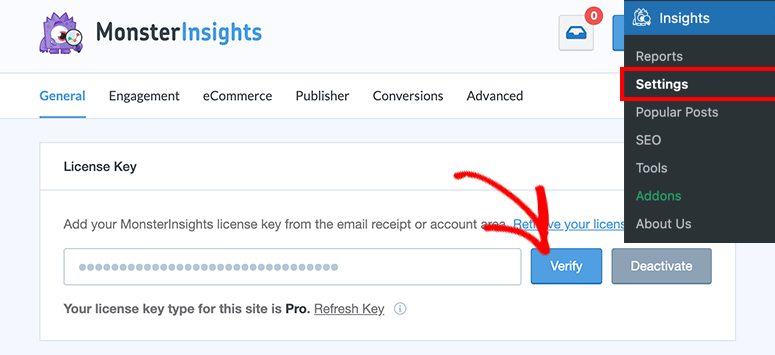
您可以在 MonsterInsights 帐户中找到许可证密钥。
单击“验证”按钮,您将在屏幕上看到一条成功消息弹出窗口。 这意味着 MonsterInsights 已成功连接到 WordPress。
第 2 步。将 Google Analytics 与 WordPress 连接起来
接下来,您需要将您的网站连接到 Google Analytics。 MonsterInsights 只需点击几下即可轻松完成此操作。
在同一页面上,向下滚动到 Google 身份验证部分,然后单击 Connect MonsterInsights 按钮。
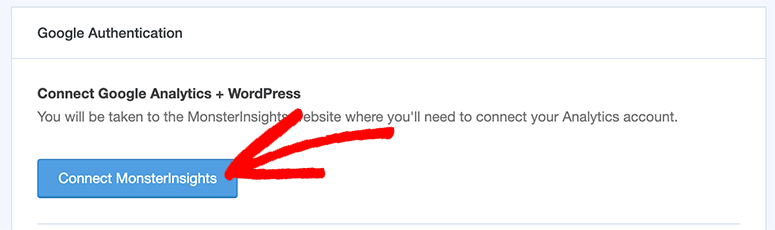
将您重定向到 Google 的帐户权限页面需要几秒钟的时间。 如果您已经登录,则可以继续使用您的帐户。
否则,您需要登录您的 Google 帐户才能继续。
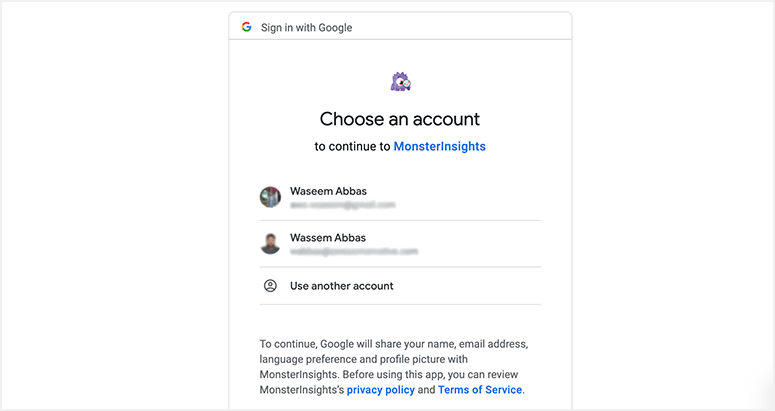
在下一页上,您需要授予 MonsterInsights 编辑 Google Analytics 数据的权限。 这将有助于 MonsterInsights 将 Google Analytics 与 WordPress 连接起来,而且这样做是完全安全的。
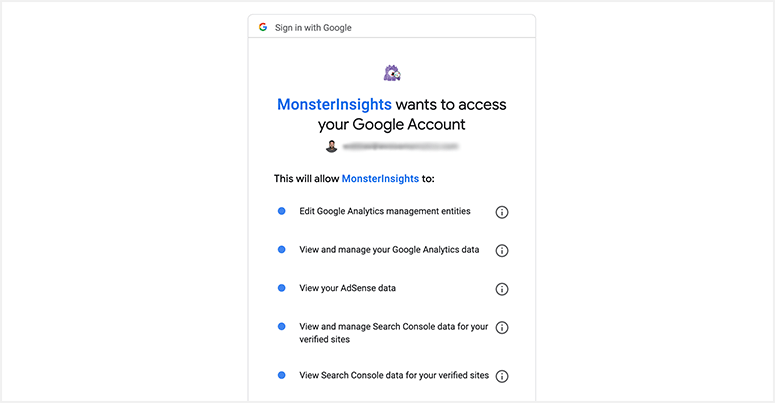
现在,您将选择您的网站以在 WordPress 中查看分析数据和报告。
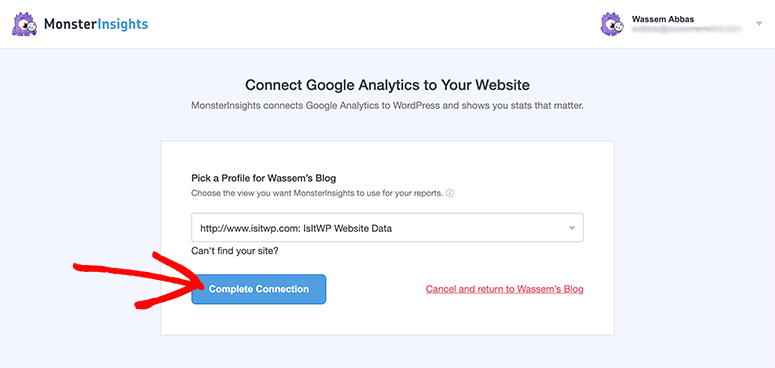
单击“完成连接”按钮,它会将您重定向回 WordPress 管理仪表板,您可以在其中查看 Google Analytics 报告。
步骤 3. 输入 UTM 信息以跟踪 URL
成功连接 Google Analytics 后,您需要访问 Insights » Tools 页面为您的 URL 创建 UTM 代码。
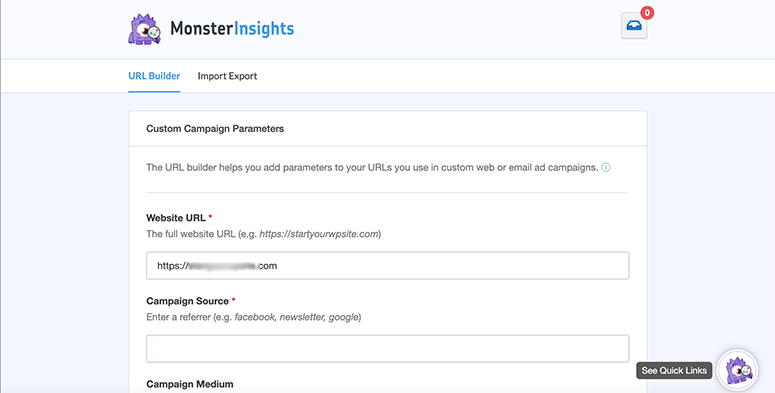
您应该首先输入创建 UTM 代码所需的 URL。
接下来,您需要为广告系列添加信息,包括来源、媒介、名称、术语和内容。
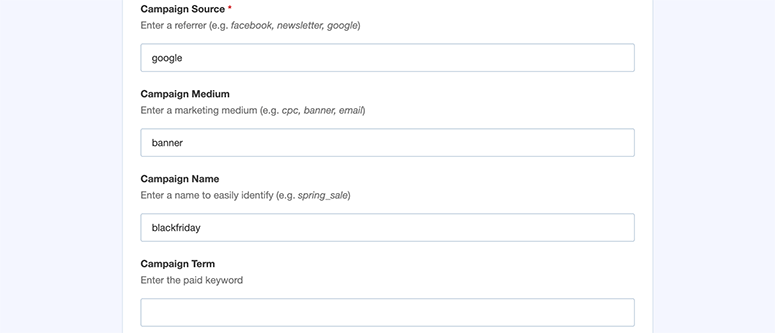
对于每个字段,您都会找到在 UTM 代码中使用的示例。 这将有助于在 WordPress 中无缝跟踪您的 URL。
添加 UTM 代码数据后,您可以向下滚动到要使用的 URL 部分。 这将显示您的 URL,其中包含根据上述字段中提供的信息自动生成的 UTM 代码。
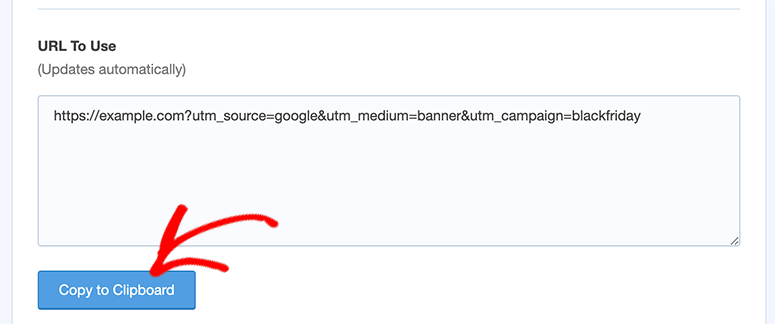
单击“复制到剪贴板”按钮,您可以在您的广告活动、电子邮件和几乎任何地方随意使用这个可跟踪的 URL。
您可以按照相同的过程为不同/相同的 URL 创建多个 UTM 代码。
几天后,您可以访问 WordPress 管理区域中的 MonsterInsights 的 Google Analytics 仪表板,以深入了解您的链接产生了多少流量。
但是,您可以在 Google Analytics(分析)中找到有关页面访问、广告系列、来源等的完整详细信息。
第 4 步:在 Google Analytics 中使用 UTM 代码跟踪 URL
在 Google Analytics 中使用 UTM 代码跟踪链接很容易。
您需要在 Google Analytics 中访问 Acquisition » Campaigns » All Campaigns 以查看营销活动、来源、媒介和其他详细信息。
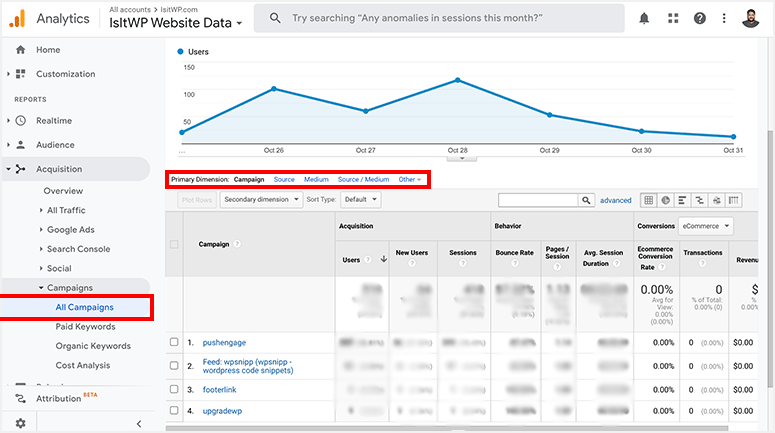
您还可以选择一个二级维度来查看更具体的详细信息。 例如,如果您选择“页面”,它将显示用户从每个 URL 访问过的所有页面。
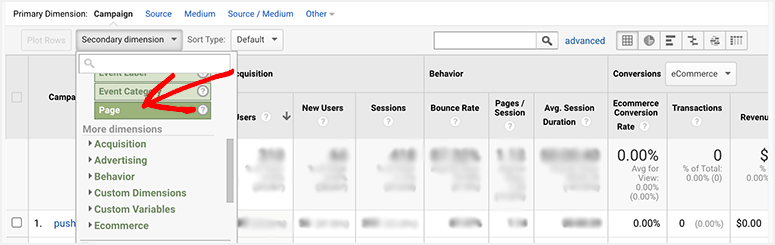
最佳做法是调整主要和次要维度,以清楚地了解来自 UTM 广告系列的网站流量。
目前为止就这样了。 我们希望本文能帮助您了解如何创建 UTM 代码来跟踪 WordPress 中的 URL。
展望未来,我们建议您也查看这些指南:
这些指南将进一步帮助您跟踪用户活动、跟踪用户转化过程并监控 WordPress 管理员帐户中的 Google Analytics 数据。 使用 MonsterInsights 完全控制您的流量并发展您的业务!